您好,登錄后才能下訂單哦!
您好,登錄后才能下訂單哦!
這篇“UnityUI中怎么繪制線狀統計圖”文章的知識點大部分人都不太理解,所以小編給大家總結了以下內容,內容詳細,步驟清晰,具有一定的借鑒價值,希望大家閱讀完這篇文章能有所收獲,下面我們一起來看看這篇“UnityUI中怎么繪制線狀統計圖”文章吧。
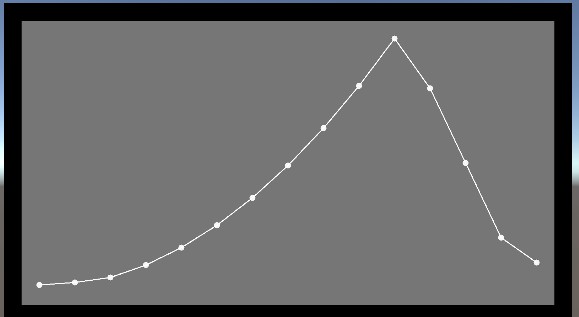
覺得不好看可以自己調整
線狀圖一般由數據點和連線組成
在繪制連線之前,我們先標出數據點
這里我選擇用Image圖片來繪制數據點
新建Canvas,添加空物體Graph
在Graph上添加空物體 GraphContainer 和 Image BackGround
在 GraphContainer 上添加 Image BackGround
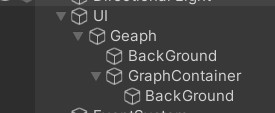
修改兩個BackGround的大小和顏色制作背景
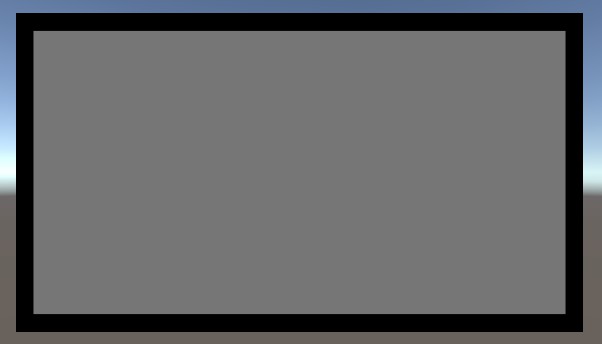
注意:這里GraphContainer 錨點為左下角
左下角默認為原點(0,0),之后所有的圖形繪制都會在GraphContainer之內
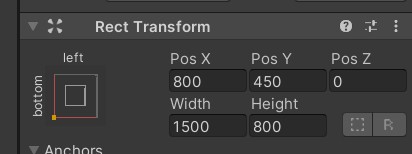
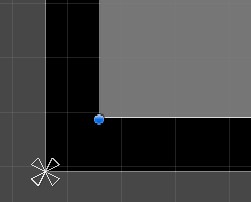
在Graph上新建腳本MyGraph
public class MyGraph : MonoBehaviour
{
[SerializeField]
private Sprite circleSprite; //需要畫的圖像,這里賦值為了一個Unity自帶的圓形,也可改為其它圖形
private RectTransform graphContainer; //聲明一個 RectTransform,用于修改圖片的大小
private void Awake()
{
//獲取graphContainer的RectTransform并賦值,為內側的小矩形,會作為我們的畫板
graphContainer = transform.Find("GraphContainer").GetComponent<RectTransform>();
CreateCircle(new Vector2(200, 200)); //在(200,200)的地方創建圓,用于測試
}
private void CreateCircle(Vector2 anchoredPosition)
{
GameObject gameObject = new GameObject("circle", typeof(Image)); //生成新物體,該物體包含一個圖片組件
gameObject.transform.SetParent(graphContainer, false); //將圖片設為graphContainer的子物體
gameObject.GetComponent<Image>().sprite = circleSprite; //將圖片賦值為Inspector中設置的圖片
//獲取新建圖片物體的RectTransform并賦值
RectTransform rectTransform = gameObject.GetComponent<RectTransform>();
rectTransform.anchoredPosition = anchoredPosition; //設置圖片位置
rectTransform.sizeDelta = new Vector2(20, 20); //設置圖片大小,可設為公共變量來修改
//下面兩句將生成圖片的錨點設為了父物體左下角(原點)
rectTransform.anchorMin = new Vector2(0, 0);
rectTransform.anchorMax = new Vector2(0, 0);
}
}運行后便會出現一個點
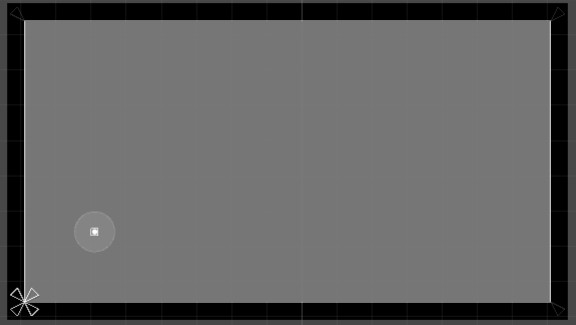
繼續修改MyGraph
public class MyGraph : MonoBehaviour
{
//[SerializeField]
//private Sprite circleSprite;
//private RectTransform graphContainer;
private void Awake()
{
//graphContainer = transform.Find("GraphContainer").GetComponent<RectTransform>();
//聲明一個列表用于測試
List<int> valueList = new List<int>() { 1, 2, 4, 9, 16, 25, 36, 49, 64, 81, 100, 80, 50, 20, 10 };
ShowGraph(valueList);
}
private void CreateCircle(Vector2 anchoredPosition)
{
......
}
private void ShowGraph(List<int> valueList)
{
int maxValue = 0;
foreach (int value in valueList) //找出列表中的最大值
{
if (maxValue <= value)
{
maxValue = value;
}
}
float graphWidth = graphContainer.sizeDelta.x; //獲取畫布graphContainer的寬度
float graphHeight = graphContainer.sizeDelta.y; //獲取畫布graphContainer的高度
float xSpace = graphWidth / (valueList.Count - 1); //數據點x坐標的間距
float ySpace = graphHeight / maxValue; //數據的y坐標的比例
for (int i = 0; i < valueList.Count; i++)
{
float xPos = i * xSpace; //x坐標為線性固定增長
float yPos = ySpace * valueList[i]; //y坐標是以列表中最大值為畫布高度,按值的大小與最大值的比例取高度
CreateCircle(new Vector2(xPos, yPos)); //畫出點
}
}
}運行顯示結果
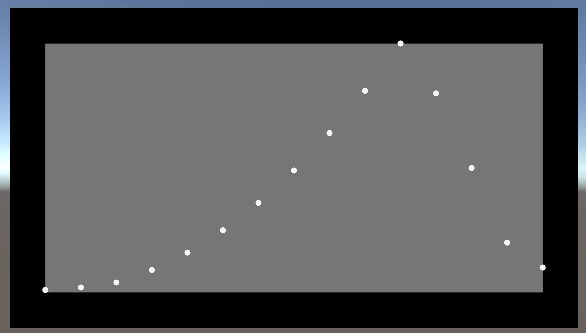
為了好看點,可以將內側灰色的背景放大點
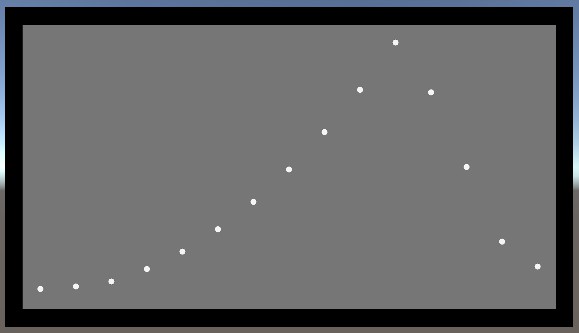
所有點都在 GraphContainer 之內,點在x坐標平均分布,最高點為列表中的最大值
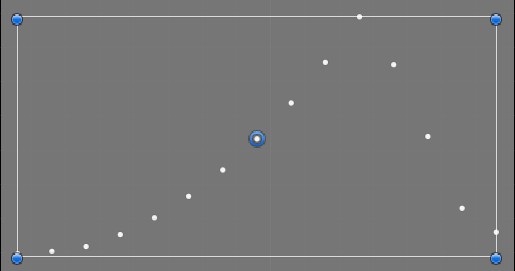
這里點之間的連線我仍然使用Image,只要Image足夠細就能夠看作線條
之后我會嘗試能否使用LineRenderer
這里畫線的想法是在兩點中點創建一個線條狀的Image,然后旋轉一定角度
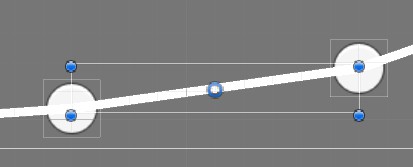
繼續修改MyGraph
public class MyGraph : MonoBehaviour
{
......
private void ShowGraph(List<int> valueList)
{
......
float xSpace = graphWidth / (valueList.Count - 1);
float ySpace = graphHeight / maxValue;
GameObject lastPoint = null; //用于保存上一個點,畫出上一個點到現在點的連線,這樣就不用管最后一個點
for (int i = 0; i < valueList.Count; i++)
{
//float xPos = i * xSpace;
//float yPos = ySpace * valueList[i];
GameObject circleGameobject = CreateCircle(new Vector2(xPos, yPos));//獲取創建的點
if (lastPoint != null)
{
//畫線,參數為上一個點的位置,和當前點的位置
DrawLine(lastPoint.GetComponent<RectTransform>().anchoredPosition, circleGameobject.GetComponent<RectTransform>().anchoredPosition);
}
lastPoint = circleGameobject; //畫完連線之后,變為上一個點
}
}
private void DrawLine(Vector2 pointA, Vector2 pointB) //畫線方法
{
GameObject gameObject = new GameObject("line", typeof(Image));//新建一個物體包含一個Image組件
gameObject.transform.SetParent(graphContainer, false); //將該圖片設為graphContainer的子物體
//就是在畫板內畫線
RectTransform rectTransform = gameObject.GetComponent<RectTransform>(); //獲取 RectTransform 組件
Vector2 dir = pointB - pointA; //兩點間的向量
//同樣將線段錨點設為畫板左下角(原點)
rectTransform.anchorMin = new Vector2(0, 0);
rectTransform.anchorMax = new Vector2(0, 0);
rectTransform.sizeDelta = new Vector2(dir.magnitude, 3f); //線段的長寬,長為兩點間向量的長度,就是兩點間距離
rectTransform.anchoredPosition = pointA + dir / 2; //線段的中心點,為兩點間的中心點
float angle = RotateAngle(dir.x, dir.y); //線段的旋轉角度
rectTransform.localEulerAngles = new Vector3(0, 0, angle); //旋轉線段
}
private float RotateAngle(float x, float y) //旋轉方法
{
float angle = Mathf.Atan2(y, x) * 180 / 3.14f;//Atan2返回的是弧度,需要乘以180/PI得到角度,這里PI直接用了3.14
return angle;
}
}在RotateAngle()方法中Mathf.Atan2會返回角θ的弧度
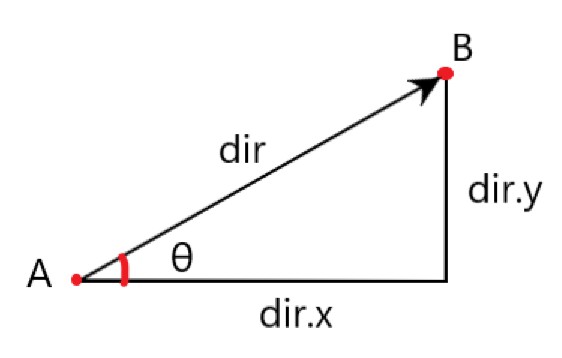
圖片所示情況會返回正數,如果右邊的點更矮則是負數,可以直接用于旋轉
運行后顯示效果:
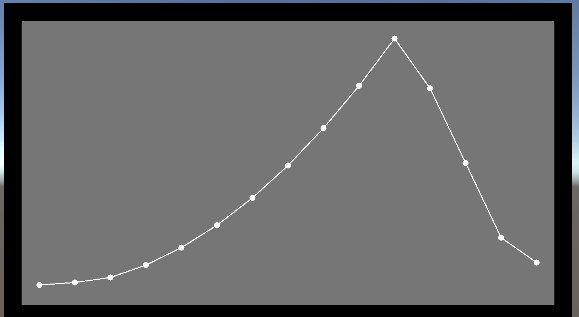
以上就是關于“UnityUI中怎么繪制線狀統計圖”這篇文章的內容,相信大家都有了一定的了解,希望小編分享的內容對大家有幫助,若想了解更多相關的知識內容,請關注億速云行業資訊頻道。
免責聲明:本站發布的內容(圖片、視頻和文字)以原創、轉載和分享為主,文章觀點不代表本網站立場,如果涉及侵權請聯系站長郵箱:is@yisu.com進行舉報,并提供相關證據,一經查實,將立刻刪除涉嫌侵權內容。